Windows2008R2 IIS7.5 PHP5.3.22安装配置 错误0x800736b1
- 格式:docx
- 大小:178.21 KB
- 文档页数:3

IIS7.5提⽰⽆法写⼊配置⽂件web.config的解决⽅法
WIN7或win2008 r2系统的IIS7.5添加默认⽂档的时候,出现错误:IIS7.5⽆法写⼊配置⽂件web.config,见下图。
⽆法写⼊那应该就是权限问题,这虽然是WIN7系统,但分区仍然是FAT32格式的,没有权限这⼀块。
在检查了这个WEB⽂件夹后,的确是只读属性,去掉只读属性后,问题依然⼀样,⽽且该⽂件夹下根本没有web.config⽂件,没有该⽂件就肯定⽆法写⼊也没有办法修改⽂件的只读属性。
检查发现默认⽹站是可以添加默认⽂档的,在D:\inetpub\wwwroot⽬录下有web.config⽂件,这个显然就是默认⽹站的配置⽂件,只是新开⽹站没有续承这些设置,先在默认⽹站那些配置好,然后把web.config复制到⽬标⽹站的根⽬录,这样就等于完成了⽹站的配置。

WindowsServer2008安装IIS7与配置⼀、安装IIS 71、⿏标右键【我的电脑(Computer)】→【管理(Manager)】2、选择【⾓⾊(Roles)】,右键【添加⾓⾊(Add Roles)】,弹出【添加⾓⾊向导(Add Roles Wizard)】选择【下⼀步(Next)】3、勾选【Web服务器IIS(Web Server IIS)】4、勾选需要安装的⾓⾊服务(Server Roles)5、选择完⾓⾊服务后,点击【安装(Install)】等待安装完成⼆、IIS配置相关1、IIS应⽤池添加.NET Framework 4.0:解决以下问题:HTTP Error 500.21 - Internal Server ErrorHandler "ExtensionlessUrlHandler-Integrated-4.0" has a bad module "ManagedPipelineHandler" in its module list1)【开始】菜单→【运⾏】→C:\WINDOWS\\Framework\v4.0.30319\aspnet_regiis.exe –i (或%windir%\\Framework\v4.0.30319\aspnet_regiis.exe -i)2)打开【Internet Information Services (IIS) Manager】,选择【Application Pools】→【Classic .NET AppPool】和【DefaultAppPool】,修改.NET Framework的版本2、让Windows 64位的操作系统,兼容32位应⽤程序:应⽤程序池【DefaultAppPool】→选择【⾼级设置】→【启⽤32位应⽤程序】设置为 True即可。
3、让IIS⽀持svg/woff/woff2字体1)打开【Internet Information Services (IIS) Manager】,选择某个⽹站→【MIME类型(MIME Types)】2)添加MIME类型 ⽂件扩展名 MIME类型 .svg image/svg+xml .woff application/x-font-woff .woff2 application/x-font-woff4、解决iis 7上发布mvc报错:403.14-Forbidden Web 服务器被配置为不列出此⽬录的内容HTTP Error 403.14 - ForbiddenThe Web server is configured to not list the contents of this directory.1)解决⽅法⼀:如果不希望启⽤⽬录浏览,请确保配置了默认⽂档并且该⽂件存在。
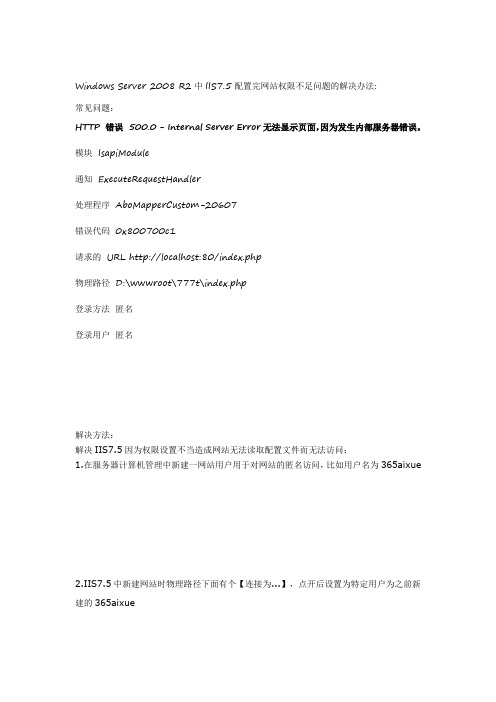
Windows Server 2008 R2中IIS7.5配置完网站权限不足问题的解决办法:
常见问题:
HTTP 错误500.0 - Internal Server Error无法显示页面,因为发生内部服务器错误。
模块IsapiModule
通知ExecuteRequestHandler
处理程序AboMapperCustom-20607
错误代码0x800700c1
请求的URL http://localhost:80/index.php
物理路径D:\wwwroot\777t\index.php
登录方法匿名
登录用户匿名
解决方法:
解决IIS7.5因为权限设置不当造成网站无法读取配置文件而无法访问:
1.在服务器计算机管理中新建一网站用户用于对网站的匿名访问,比如用户名为365aixue
2.IIS7.5中新建网站时物理路径下面有个【连接为...】,点开后设置为特定用户为之前新建的365aixue
3.IIS7.5中选择网站,在右边的功能视图中选择身份验证,编辑【匿名身份验证】为新建的365aixue
4.在磁盘网站目录中添加365aixue用户的读取和修改权限
5.值的注意的是硬盘网页目录权限要设置网页web目录上级目录的权限(暂时不知为何)
6.注意选择应用进程池是集成还是经典,如果选择的是集成,到高级设置里查看启用32位应用程序是否true 如果不是,就修改成true。

server2008服务器IIS7+PHP5.3出现500错误的排错⽅法Windows7 IIS 500 – 内部服务器错误解决⽅案
1、解决⽅法:打开IIS,在全局功能视图中找到“错误页”,双击进去后,看最右边的“操作”下的“编辑功能设置…”,将“错误响应”下的“详细错误”勾上。
2、打开控制⾯板→管理⼯具→Internet 信息服务(IIS)管理器→双击“ASP”图标,然后在右边的窗⼝中展开“调试属性”,把“将错误发送到浏览器”设为True即可。
微软基于安全性考虑不将错误信息发送给浏览器,记得在⽹站正式发布时,还原此项设置。
3、本地浏览器去掉了“显⽰http友好错误提⽰”选项,显⽰:相应的错误即奖显⽰。

Windows2008r2 环境搭建简明教程(本文适用32、64 bit的IIS7和IIS7.5,php5.2.x、php5.3.x和php5.4.x等后续新版本)强烈推荐:IIS7.5+mysql5.5.x+php5.2.17+ZendOptimizer3.3.3+xcache2.0.1青海西宁生活网-西宁人自己的网上生活平台-/一、软件环境准备二、安装配置步骤2.1、安装MYSQL所以MYSQL直接选用[Typical]标准安装方式,Mysql 字符集选择UTF8,不影响网站的编码选择。
完成安装,打开cmd命令提示符窗口,输入命令:mysql –u root –p输入刚才安装时设置的密码后,如果能够正常进入MySQL控制台则说明MySQL安装正常。
2.2、安装IIS7.5和CGIWindows2008r2主机打开服务器管理器-添加角色-Web 服务器(IIS),再勾选CGI后安装。
Win7主机打开控制面板-程序和功能-打开或关闭Windows功能-选中Internet信息服务选框和应用程序开发功能中的CGI选框,确定安装。
2.3、安装PHPManagerPHPManager安装过程简单,直接双击安装至完成。
打开控制面板-管理工具-Internet 信息服务(IIS)管理器,PHP Manager已存在IIS功能列表中2.4、安装PHP首先安装 Visual C++ 库,过程省略。
这里使用的是32位php,所以安装32位vcredist_x86.exe解压 php-5.2.17-Win32-VC6-x86.zip,例如解压目录为E:\php-5.2.17-Win32-VC6-x86注:此目录需要administrator完全控制权限,USERS读取执行权限。
打开PHPManager如下图点击"Register new PHP version"选择已解压 E:\php-5.2.17-Win32-VC6-x86目录下的php-cgi.exe,"Configure error reporting"选择"Prodution machine"点击“Check phpinfo()”查看PHP安装信息。

Windows2008R2手工搭建IIS7.5+php+mysql环境1、IIS7.5安装安装角色时候因为Fastcgi的需要,aspnet和asp都要选装。
我为了方便,所有的除FTP外我其他的都选择安装了。
2、准备软件软件存放目录c:\webserver(软件都是选择的donwload上有的)1)mysql-essential-5.1.51-winx64 64位的mysql2)php-5.2.16-Win323)phpMyAdmin-3.5.3-all-languages3、安装mySQL版本号5.1.51,X64的,因为R2是64位的,特意选了这个版本。
建c:\webserver目录,mySQL、php、phpmyadmin都装在这里。
(此处目录需谨慎选择,由于我是做vps模板设置的,所以的直接将目录建在了C盘,非特殊情况,一律不要建在C 盘)1)具体安装步骤,详细图文版安装之前的文档已经有了,此处不重复粘贴。
a)进入c:\webserver文件夹,双击mysql安装文件,进行mysql安装b)选择Custom自定义安装;c)点击“Change”更改MySQL安装目录,d:\web-s\mysql;d)待文件复制安装完毕后,进行MySQL设置界面,单击Finish;e)选择Detailed Configuration进行详细配置;f)选择MySQL运行模式:Server Machine;g)选择MySQL数据库默认存储方式:Non-Trans Only (MYISAM)h)设定MySQL最大连接数:一般设置为128 - 512之间的整数。
Manual Setting 512;i)设定MySQL网络参数,注意:不要勾选启用Strict Mode!那个Addfirewall的选项仅在需要外连MySQL的时候勾选上,也就是说给防火墙加个出入站的策略。
仅勾选Enable TCP/IP即可。
Networking,端口号3306;j)设定MySQL默认字符集:以用户站点语言为准,默认我们(第三个选项中)填gbk;k)Windows环境设定,两个都勾选,install as Windows service 中选Mysql,并且勾选自动运行。
win2008iis7iis7.5下最简单最强安装多版本PHP⽀持环境利⽤PHP Manager,windows 2008 R2 IIS7.5安装多版本PHP环境个⼈对在windows 2008 R2上,在iis环境中配置安装php环境实践中的注意点:1、如需要在服务器上配置mysql的话,在配置php环境前先安装mysql。
(根据⾃⼰的需求,下载相应的mysql版本)win2008 r2安装sqlserver 2008需要注意的是,iis好像要安装与.net组件,否则容易出现问题。
当然因为服务器环境的配置问题,都可以搜索相关的错误提⽰,之前都整理过相关的解决⽅法。
2、下载php版本⽂件包,在C盘下创建php⽂件夹,将⽂件包中的内容解压到该⽂件夹下。
(可将多版本的php存放在该⽂件夹下)下来就不需要⾃⼰在修改php.ini⽂件,配置php,只需利⽤PHP Manager来选择需要的php版本中php-cgi.exe就ok了。
详细的操作步骤请查看下⾯的内容:法⼀:最近调试程序,要在PHP5.2和5.3之间换来换去,⽽习惯了windows下的开发,就琢磨怎么在iis下安装多版本⽀持,赫然发现其实微软都为我们准备了好⼯具。
微软对PHP的⽀持越来越强,这点在IIS7中体现明显,不但有FastCgi的⼤⼒⽀持,还为PHP的管理专门增加了个PHP Manager。
有了这个东东,在windows环境下基于iis7安装PHP简直是易如反掌。
虽然现在PHP5.3已经出来很久,但许多开源的PHP程序都不是很好⽀持它,还是PHP5.2为主流。
有了PHP Manager这个好东西,在iis下安装多个版本的PHP也变得⾮常容易。
具体步骤如下:2. 从PHP官⽹上下载windows版本的PHP程序。
因为采⽤FastCgi模式运⾏,所以最新的5.2.17和5.3.8都选择下载nts(⾮线程安全)的zip版本。
下载下来后,找个地⽅分别解压缩,例如分别放在C:\PHP下的5.2和5.3⽬录下。
IIS7.5错误代码0x8007007eHTTP错误500.19⽬录今天在win2008+IIS7.5的环境中部署WCF服务后,⼀直出现⽆法打开的页⾯。
具体错误信息如下:HTTP 错误500.19 - Internal Server Error⽆法访问请求的页⾯,因为该页的相关配置数据⽆效。
详细错误信息模块 DynamicCompressionModule通知 SendResponse处理程序 StaticFile错误代码0x8007007e请求的 URL ***物理路径 C:\ECG2.0\eWECGService登录⽅法匿名登录⽤户匿名最可能的原因:⼯作进程⽆法读取 applicationhost.config 或 web.config ⽂件。
applicationhost.config 或 web.config ⽂件中存在格式错误的 XML。
由于 NTFS 权限不正确,服务器⽆法访问 applicationhost.config 或 web.config ⽂件。
可尝试的操作:查询事件⽇志中有关配置⽂件不可读的原因的信息。
确保为应⽤程序池指定的⽤户标识或通过⾝份验证的⽤户具有访问 web.config ⽂件的必需权限。
#Remove/Disable the XPress compression scheme from the configuration using the command below:%windir%\system32\inetsrv\appcmd.exe set config -section:system.webServer/httpCompression /-[name='xpress']。
前言:本人在配置的时候遇到了很多问题所以整理了本文,用以记录存档,也可以方便能看到本文档的朋友,如果您遇到了类似问题可以少走弯路。
文章末尾有一个注意事项,请一定留意,建议看完本前言之后先看注意事项(本文核心)。
本文章内容并非我自己一字一字敲出来的,多来自网络(技术博客、微软官方帮助、PHP支持等)如有侵权请告知笔者:杞都天子。
另:微软的PHP配置说明:/zh-cn/library/hh994592#Install_PHP1.安装IIS1.1单击“开始”,指向“管理工具”,然后单击“服务器管理器”。
1.2在“角色摘要”中,单击“添加角色”。
1.3使用“添加角色”向导添加 Web 服务器角色。
1.4此处较为简单,而且网上参考文献也较多,所以本文点到为止。
2.安装配置PHP2.1下载php-5.3.22-nts-Win32-VC9-x86.zip并解压到D: \php53222.2复制php.ini-development,并修改文件名为php.ini,进行如下修改:extension_dir = <PATH TO EXTENSIONS>Extension_dir 指向存储 PHP 扩展的目录。
此路径可以是完全限定路径(例如,D:\php5322\ext\)或相对路径(例如,.\ext)。
在 Php.ini 文件中的较低级别指定的扩展位于 extension_dir 中。
如果指定的扩展未位于 extension_dir 中,则 PHP 会在开始执行脚本时显示一条警告消息,并且应用程序可能会因缺少功能而显示错误。
extension = xxxxxx.dll对于启用的每个扩展,对应的 extension= 指令(用于告知 PHP 在启动时要加载extension_dir 中的哪些扩展)是必需的。
将自己需要安装的组件前的”;”去掉。
例如一般是extension=php_gd2.dllextension=php_mbstring.dllextension=php_mysql.dlllog_errors = On(可以不设置此项,笔者未设置)PHP 错误还会记录到 PHP 错误日志记录设施中。
:由于种种原因,服务器一直都用Windows 2003,之前有感于Processed in一直都高于2.0,于是不得已痛下决心,预计花费一天时间等待机房技术帮安装Windows 2008操作系统,中途还是比较周折,刚开始由于没有说明机房技术安装的是Windows 2008 32位的。
一想这怎么行呢,有64位不用我干嘛整那32位的呢,于是在一小阵子纠结后果断又安排机房技术重新给安装Windows 2008 R2,顺便说一下,Windows 2008 R2没有32位的,只有64位一个版本。
以后别傻了,要记住教训,若不是机房技术人品好,恐怕来回让你折腾烦了,给你一拖再拖,网站瘫痪在那时间一久伤不起啊。
下面还是进入正题吧,首先我们来讲一下我们看完此教程后需要完成的目标:Windows 2008R2+IIS7.5+PHP+Mysql+Wincache+Memcache+URL伪静态环境搭建+并做适当的Discuz优化注:此教程适合新手或没有搭建成功人士,高手算了,人生苦短就飞过吧!本人水平有限,难免有不足地方,如有错误地方请指正,尊重原创,转载请注明!本文原文地址:/thread-70329-1-1.html整个环境的搭建与测试大致可以分为十部分来:我们需要安装好一个Windows 2008 R2 操作系统,这一步我想不是我们这个阶段所要考虑的事情,因为很多东西需要机房的技术来配合你来完成。
你想做也无法做,所以此步略过!:安装IIS7.5与FastCGI,因为Windows 2008R2自带环境了IIS7.5与FastCGI,这一点与IIS6.0区别很大,IIS6.0需要自己安装FastCGI.而IIS7.5 自带已集成了FastCGI 模块,所以只要安装时只要勾选上CGI模块后,即可装上FastCGI.:安装MySql 5.5.29,这个不用说了,开源的数据库软件系统,Discuz必不可少。
如何配置MySql请看分节教程!:选择正确的PHP版本,并下载。
前言:本人在配置的时候遇到了很多问题所以整理了本文,用以记录存档,也可以方便能
看到本文档的朋友,如果您遇到了类似问题可以少走弯路。
文章末尾有一个注意事项,请
一定留意,建议看完本前言之后先看注意事项(本文核心)。
本文章内容并非我自己一字
一字敲出来的,多来自网络(技术博客、微软官方帮助、PHP支持等)如有侵权请告知笔者:杞都天子。
另:微软的PHP配置说明:
/zh-cn/library/hh994592#Install_PHP
1.安装IIS
1.1单击“开始”,指向“管理工具”,然后单击“服务器管理器”。
1.2在“角色摘要”中,单击“添加角色”。
1.3使用“添加角色”向导添加 Web 服务器角色。
1.4此处较为简单,而且网上参考文献也较多,所以本文点到为止。
2.安装配置PHP
2.1下载php-5.
3.22-nts-Win32-VC9-x86.zip并解压到D: \php5322
2.2复制php.ini-development,并修改文件名为php.ini,进行如下修改:
extension_dir = <PATH TO EXTENSIONS>
Extension_dir 指向存储 PHP 扩展的目录。
此路径可以是完全限定路径(例如,D:
\php5322\ext\)或相对路径(例如,.\ext)。
在 Php.ini 文件中的较低级别指定的
扩展位于 extension_dir 中。
如果指定的扩展未位于 extension_dir 中,则 PHP 会在
开始执行脚本时显示一条警告消息,并且应用程序可能会因缺少功能而显示错误。
extension = xxxxxx.dll
对于启用的每个扩展,对应的 extension= 指令(用于告知 PHP 在启动时要加载
extension_dir 中的哪些扩展)是必需的。
将自己需要安装的组件前的”;”去掉。
例如一般是
extension=php_gd2.dll
extension=php_mbstring.dll
extension=php_mysql.dll
log_errors = On(可以不设置此项,笔者未设置)
PHP 错误还会记录到 PHP 错误日志记录设施中。
这可用于向文件或服务(如 syslog)发送错误并使用下面描述的 error_log 指令。
在 IIS 下运行时,log_errors 必须与有
效的 error_log 一起启用。
否则,FastCGI 会将任何启动消息(可能是良性的)视为
错误条件,这会生成 HTTP 500 返回错误代码并显示在浏览器上。
error_log = <path_to_error_log_file>(可以不设置此项,笔者未设置)
error_log 必须指定指向存储 PHP 错误日志的文件的完全限定路径或相对路径。
此
文件对于 IIS 服务必须是可写的。
此文件的最常位于各种临时目录(例如,
C:\inetpub\temp\php-errors.log)中。
这会将日志置于某个位置,以便 IIS 能够使用
日志并使日志接近运行 PHP 应用程序的位置。
cgi.force_redirect = 0
此指令是在 IIS 下运行所必需的。
它是许多其他 Web 服务器所需的目录安全设施。
不过,在 IIS 下启用它会导致 PHP 引擎在 Windows 上失败。
cgi.fix_pathinfo = 1
此设置允许 PHP 按照 CGI 规范访问实际路径信息。
IIS FastCGI 实施需要此扩展集。
fastcgi.impersonate = 1
IIS 下的 FastCGI 支持模拟呼叫客户端的安全令牌的功能。
此设置允许 IIS 定义在其下运行请求的安全上下文。
fastcgi.logging = 0
在将 PHP 用于 IIS 时,应禁用 FastCGI 日志记录。
如果将其保持启用状态,则任何类的任何消息将被 FastCGI 视为错误条件,这将导致 IIS 生成 HTTP 500 异常。
3.在IIS中配置支持PHP
3.1添加映射
打开IIS管理器,选择机器名
IIS->处理程序映射->右侧,
添加模块映射请求路径:*.php
模块:FastCgiModule
可执行文件(可选):D: \php5322\php-cgi.exe
名称:fastcgi-php53(可随意命名)
3.2FastCgi设置
(此处是可选的优化,笔者就没有修改)
返回IIS功能视图,找到:“FastCgi设置”,打开功能
右键点击“D: \php5322\php-cgi.exe”编辑做如下修改:
环境变量添加
Name:PHP_FCGI_MAX_REQUESTS Value:10000
环境变量添加
Name:PHPRC Value: D: \php5322\
监视对文件所做的更改
选择:D: \php5322\php.ini
这样做可以在修改php配置之后无需重启IIS而让更改实时生效,但是再次修改php.ini的时候会提示文件被其他程序使用,可将ISS停止后保存。
4.测试
以管理员身份打开文本编辑器(如记事本)。
在新文件中,键入以下文本:<?php phpinfo(); ?>
将该文件另存为C:\inetpub\wwwroot\Phpinfo.php。
打开浏览器并输入以下 URL:http://localhost/phpinfo.php,这将显示一个格式设置精美的网页,其中显示了当前的 PHP 设置。
OK!大功告成!
5.注意
5.1IIS中的CGI是必须选择的:相信在步骤3.1中就能看出一二
5.2关于一个很让人闹心的错误:(困扰了笔者两天之久)
HTTP 错误 500.0 – Internal Server Error
发生未知 FastCGI 错误
错误代码0x800736b1
这个问题的根源是缺少:Visual C++ 2008 runtime(x86),
而且只能是32位的才能解决这个问题,可以查看帖子:
1./p/1178219/1982099.aspx
2./blog/server-config/2011/11/05/windows-2008-r2-
64bit-iis7-5-config-php5-3-8-fastcgi-0x800736b1-error/。